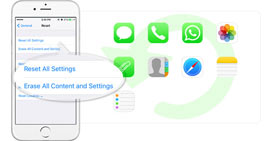Sådan gendannes iPhone uden softwareopdatering
Meddelelsen om softwareopdatering er irriterende. Hvordan kan jeg gendanne min iPhone 6 uden at opdatere til den nyeste iOS 17? - Cassie
den nyeste iOS 17 koncentrerer sig om forbedring af stabilitet og bug fixing og virker mere sikker end tidligere iOS-versioner. Opgradering til den nyeste iOS har imidlertid sine ulemper.
Mange klager over, at iPhone-batteriet tømmes meget hurtigt end forventet efter opdateringen. Enheden bliver varmere end før på kort tid. Nogle anmeldelser viser desuden, at opgraderingen lader deres enheder meget langsommere i køre applikationer. Mere og mere datalagring vil tage meget plads på din iPhone, såsom fotos, videoer, sms'er osv.
Når du opdager, at forsinkelsestiden er længere, når du starter Kamera, Kontakter eller andre programmer, skal du muligvis gendanne enheden. I mange tilfælde som de ovennævnte situationer er antallet af iPhone-brugere uvillige til at opgradere deres enheder, når de skal gendanne deres iPhone 15/14/13/12/11/XS/XR/X/8/7/SE/6/ 5/4. I denne artikel vil vi oprigtigt hjælpe dig med at løse et sådant problem og bringe en gendannet iPhone med dets originale operativsystem.

Del 1: Noget, du skal vide, før du gendanner din iPhone
Når du vælger at gendanne din iPhone, skal du læse følgende omhyggeligt:
• Uventede fejl
Når du gendanner iPhone ved hjælp af iTunes, kan der opstå nogle uventede fejl. Mange mennesker klager over, at når de bruger iTunes til at gendanne deres enheder, er nogle vigtige data som fotos og mere intet andet sted at finde.
• Nok plads på iPhone til restaurering
Stærkt anbefale dig at sørge for, at din iPhone har nok plads til gendannelse. Hvis ikke, skal du lade være enhver restaurering af iPhone uden at opdatere.
• God forbindelse mellem iPhone og PC / Mac
Sørg for en god forbindelse mellem din iPhone med computeren eller Mac, eller der kan opstå nogle ukendte fejl.
• Højre valg af sikkerhedskopifil til iPhone-gendannelse
Hvis du vælger iPad-sikkerhedskopi til at gendanne iPhone, gælder nogle applikationer og indstillinger, der kun er iPad, ikke på din iPhone.
Del 2: Den bedste løsning til at gendanne din iPhone uden at opdatere
Sådan gendannes din iPhone uden at opdatere til den nyeste iOS? Den bedste løsning er at nulstille enheden. Hvis du vælger at gøre det, skal du muligvis dog tage en sikkerhedskopi af din iPhone. I denne del introduceres en metode til at gendanne din iPhone uden iTunes.
1Sikkerhedskopiér dine iPhone-data
Dette trin er af stor betydning. Bemærk venligst, at dette trin er valgfri. Men hvis du ikke ønsker at miste nogen signifikant datafil på din iPhone, såsom kontakter, tekstbeskeder, fotos, videoer og så videre, foreslår vi, at du må hellere sikkerhedskopiere iPhone data først.
Selvom iTunes kan hjælpe dig med at gøre det fra den første del, ved vi måske, at det ser ud til, at det ikke er meget sikkert at gendanne din iPhone med iTunes. Og her vil vi oprigtigt anbefale dig en hæderlig og fleksibel iPhone Data Recovery. Til at begynde med skal du installere og starte den komplette software.
1. Tilslut din iPhone med pc eller Mac via et USB-kabel, og derefter registrerer programmet automatisk din enhed. Det viser de vigtigste oplysninger om enhedens type, størrelse og mere.
2. Fra tilstanden "Gendan fra iOS-enhed" skal du klikke på "Start scanning" -knappen. Inden for få sekunder kan du finde, at alle iPhone-data scannes og vises i kategorien fra venstre kolonne.
3. Softwaren giver brugerne et eksempelvindue, så du omhyggeligt kan se filer en efter en. Marker, hvad du vil tage backup af, og fane "Gendan" for at gemme filerne i destinationsmappen på din pc eller Mac.

Tips
1. Du kan også hente mistede iPhone / iPad / iPod-filer med denne smarte software. For eksempel kan du nemt gendanne iPod-musik. Hvis du nogensinde mister nogle vigtige voicemail, giver dette program dig mulighed for at hente den mistede telefonsvarer.
2. Ikke kun fra iOS-enhed direkte, du er i stand til at gendanne din iPhone fra iTunes og iCloud-sikkerhedskopi med denne software. Få flere detaljer her: iOS gendannelse fra iCloud og iTunes backup.
2Nulstil din iPhone
Efter at have lavet sikkerhedskopien af din iPhone, kan du nu gendanne iPhone ved at nulstille den til fabriksindstillinger.
Frakobl din iPhone fra pc eller Mac. Gå til din iPhone, nulstil enheden ved at fane "Indstillinger"> "Generelt"> "Nulstil"> "Slet alt indhold og indstillinger". Vælg "Slet iPhone" fra pop op-meddelelsen, og vent til afslutningen af nulstillingen er afsluttet.

3Tilslut din iPhone igen, og vent på oplåsningskoden
Der er en grænseflade til "Slide to set up" på iPhone-skærmen efter nulstillingsproces.
Start ikke installationsprocessen. Hvad du skal gøre er at tilslutte enheden til pc eller Mac igen. Start iTunes, da din iPhone tidligere er blevet låst op, og den vil tilføje oplåsningskoden igen og lade dig bruge igen de andre netværk.
Tab på knappen "Download og opdater", når der er en meddelelse om "En opdatering af transportindstillingerne på din iPhone er tilgængelig. Vil du downloade den nu?"

4Gendan din iPhone uden at opdatere den nyeste iOS
Nu kan du have tilladelse til at gendanne iPhone efter meddelelsen om oplåsning. Vælg den sikkerhedskopi, du har foretaget, og vent til færdiggørelsen af restaureringen. Under processen skal du klikke på "Annuller", når du bliver bedt om at få besked om opgradering til en nyere iOS-version.
Du kan finde din iPhone gendannet uden at opdatere til den nyeste iOS. Med den fremragende iOS-gendannelse også, er du i stand til let at udtrække data fra iPhone-sikkerhedskopi. Hvis du desværre mister alt efter opgradering til ny iOS og ikke har nogen sikkerhedskopi fra iCloud eller iTunes, kan denne smarte software hjælpe dig gendanne data efter iPhone-opdateringen.
Hvad synes du om dette indlæg?
Fantastike
Rating: 4.8 / 5 (baseret på 114 ratings)